
php エディター Xigua が今日、Excel にドロップダウン メニューを追加する方法を共有します。 Excel にドロップダウン メニューを追加すると、データ入力の精度と効率が大幅に向上します。大量のデータを処理する場合、ドロップダウン メニューは入力ミスを減らし、時間を節約することができる、Excel の非常に実用的な機能です。次に、Excel にドロップダウン メニューを追加する方法を学びましょう。
1. 主要な携帯電話ブランドの月次売上を確認するには、フィルタ条件として月を使用し、Excel の空白部分に 1 月から 5 月までを縦に入力します。
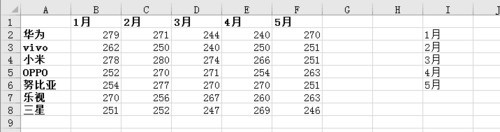
2. ドロップダウン コントロール、開発ツール、挿入、フォーム コントロール、コンボ ボックスを挿入し、空白の領域でドロップダウン ボックスを引き出します。テーブル。
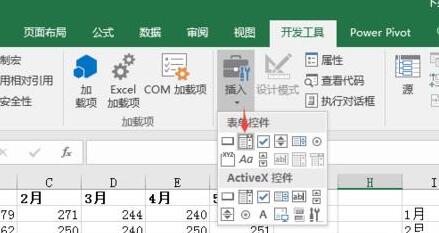
3. ドロップダウン ボックス コントロールを右クリックし、[スペース形式の設定] -- [コントロール] を選択し、図のように設定します。A13 は空白セルです。
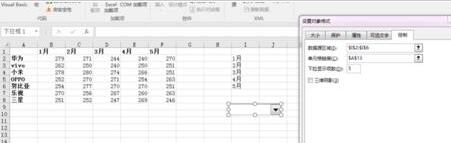
4. 図のように、A14の位置から主な携帯電話ブランドの入力を開始し、その位置に=INDEX(B2:F2,$A$13)という数式を入力します。 B14.プルダウン、A13 プルダウン位置が1月の場合は1、3月までプルダウンの場合は3となります。
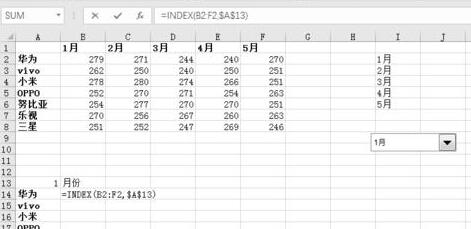
5. グラフ内のデータを選択し、ヒストグラムを挿入してから、グラフの右上隅にドロップダウン コントロールを配置し、グラフを選択して、底。
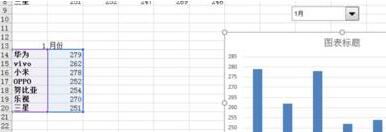
6. グラフの縦軸と横線を削除し、携帯電話ブランドごとに色を調整します。
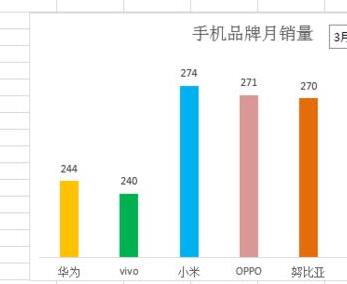
以上がExcel の動的グラフにドロップダウン メニューを追加する方法の詳細内容です。詳細については、PHP 中国語 Web サイトの他の関連記事を参照してください。